[ad_1]
ویندوز Tiny11 چیست و چگونه آن را دانلود و نصب کنیم
۴. شرایط و قوانین خدمات نرمافزاری مایکروسافت را با کلیک روی Accept بپذیرید.
۵. محل نصب Windows 11 Tiny Edition را روی هارد کامپیوتر انتخاب کنید.
۶. اکنون مراحل نصب آغاز خواهد شد و باید کمی منتظر بمانید.
۷. پساز پایان نصب، با دنبالکردن دستورالعملهای روی صفحه، وارد محیط سیستمعامل Tiny11 خواهید شد.
روش ساخت فلش Bootable برای نصب Tiny11
اگر روش ساخت فلش قابل بوت را نمیدانید در ادامه بهطور خلاصه مراحل انجام اینکار را آموزش میدهیم. پیشاز شروع کار فایل ISO سیستمعامل Tiny11 را دانلود و فلش مموری را به کامپیوتر متصل کنید.
۱. نرمافزار Rufus را اجرا کنید.
۲. با کلیک روی نوار زیرین قسمت Device حافظهی فلش مورد نظر برای ساخت فایل نصبی بوتیبل را انتخاب کنید.
۳. از نوار کشویی Boot Selection گزینهی Disk or ISO image را انتخاب و سپس روی دکمهی Select کلیک کنید.
۴. در پنجرهی بازشده به مسیری که فایل iso سیستمعامل Tiny11 را در آن قرار دادهاید بروید و آن را انتخاب و روی Open کلیک کنید.
۵. گزینهی File System را به NTFS تغییر دهید.
۶. درنهایت روی START کلیک کنید تا فلش بوتیبل ایجاد شود.
اگر سیستم شما مشخصات حداقلی موردنیاز برای نصب ویندوز ۱۱ را ندارد، میتوانید با فعال کردن گزینهی اول، یعنی Remove requirements for 4GB+ RAM, Secure Boot, TPM 2.0، این محدودیت را بردارید. هرچند که Tiny11 بهطور پیشفرض این محدودیتها را برای شما دور میزند.
۷. روی OK کلیک کنید.
۸. کادر جدید باز میشود و دربارهی پاکشدن تمامی اطلاعات موجود روی حافظهی فلش شما هشدار میدهد. با کلیک روی OK به مرحله بعد بروید.
پس از چند دقیقه با پرشدن نوار سبزرنگ و نمایش کلمهی Ready ساخت فلش بوتیبل Tiny11 به اتمام میرسد.
روش ورود به بایوس و تنظیم USB فلش بهعنوان گزینهی بوت پیشفرض
ابتدا باید وارد بایوس کامپیوتر و لپتاپ خود شوید. مادربرد و لپتاپهای مختلف روشهای مختلفی برای ورود به بایوس یا UEFI دارند که میتواند کلید F9 یا F2 یا F12 یا F11 یا Delete باشد. بنابراین، پیش از شروع مراحل نصب، کلید مربوط به دستگاه خودتان را پیدا کنید. معمولاً این کلید هنگام روشن شدن سیستم روی صفحهنمایش داده میشود. همچنین با جستوجوی مدل لپتاپ یا مادربرد کامپیوتر در اینترنت میتوانید کلید مخصوص ورود به بایوس و منوی بوت را پیدا کنید.
اگر با روش ورود به بایوس سیستم خود آشنایی ندارید سری به مقالهی آموزش ورودبه بایوس انواع کامپیوتر و لپتاپ بزنید.
۱. سیستم خود را خاموش کنید.
۲. فلش را به سیستم وصل کنید.
۳. سیستم را روشن کنید و فوراً کلید مخصوص ورود به منوی بوت (احتمالاً F11 یا F12) را چندین مرتبه فشار دهید تا منوی بوت نمایش داده شود.
۴. پس از ورود به منوی بوت، با استفاده از کلیدهای کنترلی کیبورد و Enter حافظهی فلش را انتخاب کنید.
[ad_2]
منبع
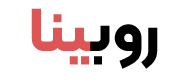


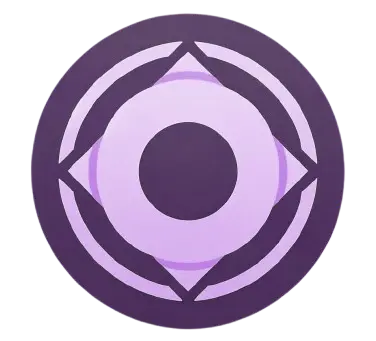











نظرات کاربران